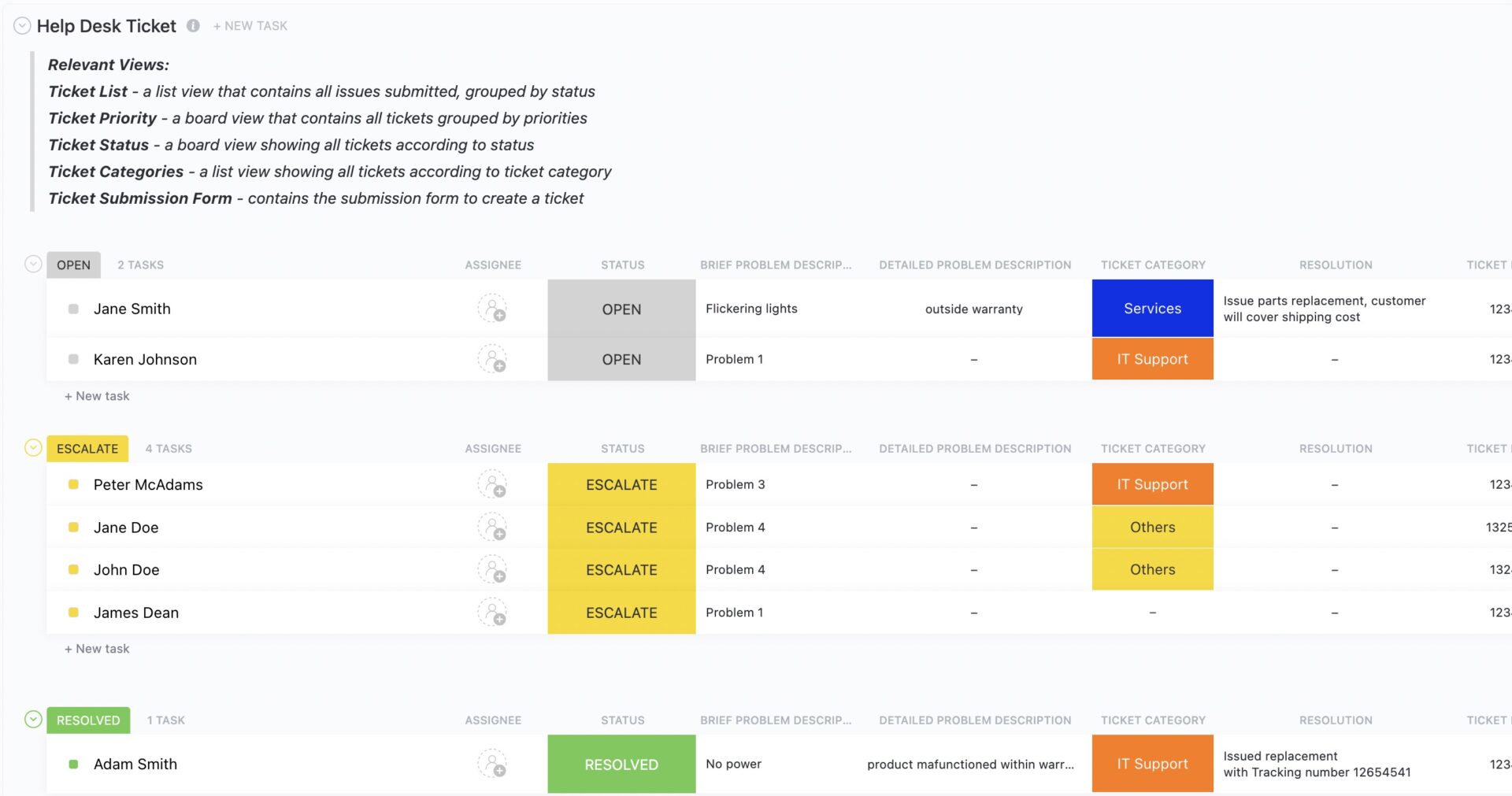Tanto si se encarga del soporte informático, las solicitudes de RR. HH., los problemas internos o las quejas de los clientes, necesita un sistema de tickets para realizar un seguimiento, priorizar y resolver las tareas.
Convierte las solicitudes entrantes en elementos rastreables y asignables con una propiedad, plazos y un historial de comunicación claros.
Los sistemas de tickets tradicionales te obligan a seguir flujos de trabajo rígidos. Sin embargo, ClickUp ofrece a tus equipos de compatibilidad y operaciones la flexibilidad necesaria para crear su propio sistema de tickets.
Como responsable de compatibilidad técnica u operaciones, obtendrá visibilidad sobre:
- Quién se encarga de qué
- ¿Qué se retrasa o se escala?
- Cuando se acumulan los problemas recurrentes
En las secciones siguientes, le guiaremos paso a paso por el proceso de configuración de ClickUp para la gestión de tickets, cubriendo todo, desde formularios de admisión hasta flujos de automatización y paneles de control de SLA.
¿Por qué utilizar ClickUp como sistema de tickets?
Todos los equipos gestionan solicitudes entrantes, que tienen un intervalo que abarca desde clientes hasta miembros de la organización.
El departamento de TI recibe consultas sobre acceso y hardware. El departamento de RR. HH. responde a preguntas sobre políticas, incorporación y prestaciones. Los equipos de soporte responden a los problemas de los clientes. Los departamentos de administrador y operaciones gestionan las solicitudes de instalaciones y recursos.
Sin un sistema de tickets de asistencia técnica, estas solicitudes llegan a través de canales dispersos: correos electrónicos, hojas de cálculo, mensajes directos de Slack o conversaciones presenciales. No hay una forma coherente de asignarlas, priorizarlas o hacer un seguimiento.
Como primer entorno de trabajo con IA convergente del mundo, ClickUp reúne todos tus flujos de trabajo. Piensa en él como el sistema de tickets de tu escritorio que se adapta a la forma de trabajar de tu equipo, resolviendo el problema de la dispersión del trabajo y los flujos de trabajo desconectados.
La dispersión del trabajo se produce cuando los equipos se ven obligados a manejar demasiadas aplicaciones inconexas, cambiando constantemente de pestaña, actualizando múltiples sistemas y perdiendo la concentración por el camino. Lo irónico es que la mayoría de las empresas intentan resolver esto añadiendo aún más software, lo que solo empeora las cosas.
ClickUp adopta un enfoque diferente: todo (tareas, conversación, documento e incluso IA) se unifica en un solo lugar, construido sobre una base única. Esta convergencia significa menos tiempo perdido en cambios de contexto y más claridad para su equipo, por lo que finalmente podrá eliminar el caos de la expansión del trabajo y avanzar más rápido juntos.
He aquí por qué ClickUp destaca como el mejor sistema de software de tickets. Podrás:
- Cree flujos de trabajo específicos para cada departamento con estados de tareas personalizados y campos personalizados.
- Recopile solicitudes a través de los formularios de ClickUp.
- Utilice ClickUp Automatización para automatizar asignaciones, tareas y escalamientos.
- Colabora directamente en los tickets utilizando comentarios asignados y @menciones.
- Supervise el rendimiento del equipo y el volumen de solicitudes a través de los paneles de ClickUp.
- Personalice los formularios de admisión, los estados de las tareas, los tipos de tareas, las personas asignadas, los SLA e incluso la forma en que se visualizan las solicitudes de asistencia a través de vistas personalizadas (lista, tablero, calendario o tabla).
Olvídese de tener que cambiar entre diferentes programas de gestión de proyectos, herramientas de comunicación, hojas de cálculo, seguimientos verbales y mucho más. Todo, desde la admisión hasta la resolución, se encuentra en un único entorno de trabajo con función de búsqueda.
Ajustes de ClickUp para la gestión de tickets
A continuación, le mostramos cómo puede configurar ClickUp como su sistema de tickets de escritorio para que se adapte a sus flujos de trabajo.
1. Cree un espacio/carpeta/lista de tickets.
Para convertir ClickUp en un sistema de asistencia técnica funcional y eficiente, debe crear una estructura de entorno de trabajo que refleje cómo gestiona su equipo las solicitudes.
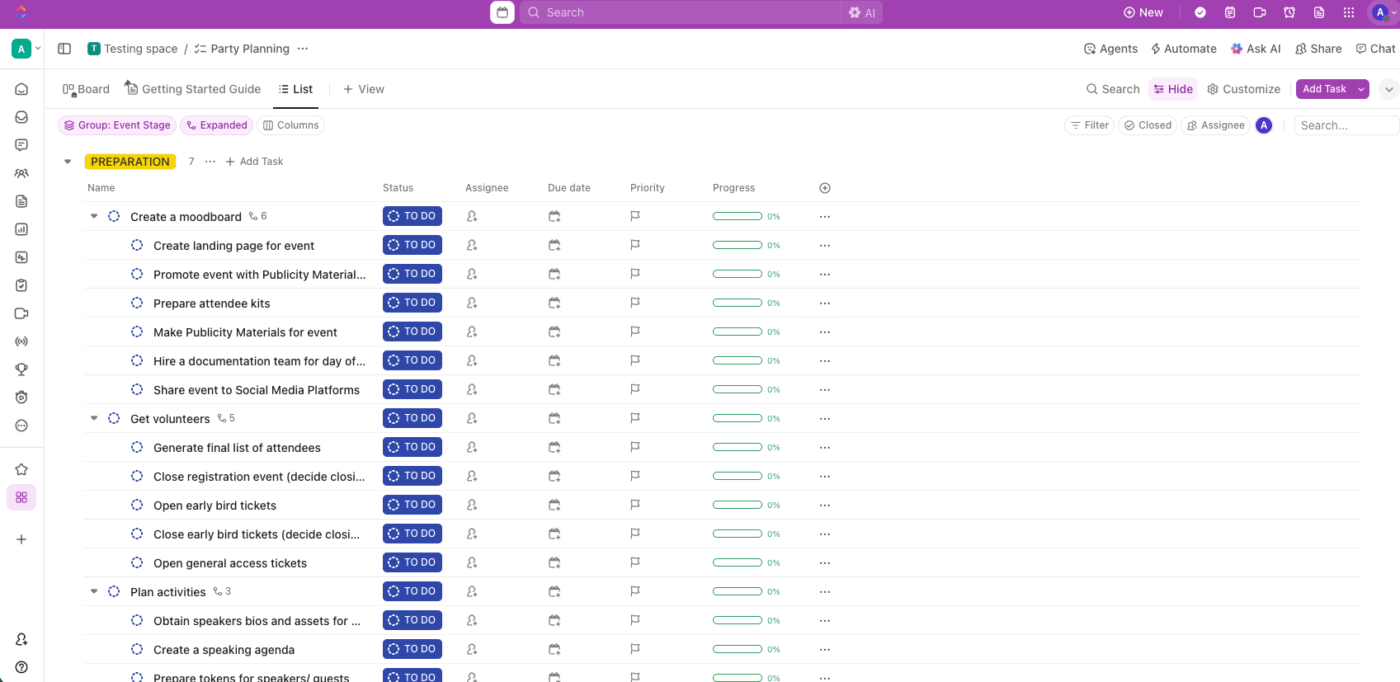
Crea un espacio específico como «Soporte técnico», «Servicio de asistencia de RR. HH.» o «Solicitudes de clientes» para centralizar todos los tickets de asistencia.
Dentro de ese espacio, cree carpetas para separar las categorías de tickets o las responsabilidades del equipo.
🎯 Ejemplo: un equipo de TI podría utilizar carpetas como «Problemas de hardware», «Acceso al software» y «Solicitudes de red», mientras que un equipo de RR. HH. podría tener «Solicitudes de permisos», «Incorporación» y «Consultas sobre políticas». Utilice esta jerarquía para mantener su servicio de asistencia técnica organizado y fácil de navegar.
Dentro de cada carpeta, cree listas que representen flujos de trabajo, tipos de solicitudes o niveles de prioridad. Por ejemplo, una carpeta «Problemas de hardware» podría incluir listas como «Dispositivos de entrada», «En curso» y «Dispositivos de salida».
Debe contar con esta estructura para que cada ticket tenga una carpeta donde residir. De este modo, podrá realizar un seguimiento e informar sobre todas las solicitudes entrantes.
🛠️ Kit de herramientas: Para gestionar un servicio de asistencia técnica eficiente se necesita tecnología fiable y un sistema de seguimiento de tickets. La plantilla de tickets de asistencia técnica de ClickUp tiene todo lo que necesitas para garantizar que los comentarios de los clientes se registren rápidamente, se prioricen y se aborden de manera oportuna.
Qué incluye:
- Campos personalizados: para recopilar datos de los clientes y almacenarlos en cada ticket del servicio de asistencia técnica.
- Automatización: para configurar desencadenantes y acciones para las solicitudes de los clientes, de modo que no se pierda ninguna.
- Paneles: para supervisar y revisar el progreso de cada ticket y solicitud de asistencia.
Utilice esta plantilla de servicio de asistencia técnica para aumentar su tasa de respuesta, reducir la pérdida de clientes, realizar un seguimiento preciso de las tareas y mejorar la comunicación entre departamentos.
2. Recopilación de solicitudes con los formularios de ClickUp
El siguiente paso es el ajuste de una forma coherente y fácil de usar para recopilar solicitudes dentro del sistema de tickets del servicio de asistencia técnica.
Con ClickUp Formularios, puede estandarizar la forma en que se envían los datos de los clientes. Esto garantiza que cada ticket llegue con los detalles correctos.
Dentro de cualquier lista que haya designado para la recepción de tickets, simplemente añada una vista de formulario. Desde allí, puede crear formularios adaptados a las necesidades específicas de su equipo. Puede incluir campos como «Tipo de solicitud», «Nivel de urgencia», «Departamento» y un cuadro de descripción detallada para recopilar información específica de sus clientes.
💡 Consejo profesional: personalice sus formularios de ClickUp con lógica condicional, de modo que ciertos campos solo aparezcan cuando sean relevantes. Por ejemplo, si un usuario selecciona «Problema técnico» como tipo de solicitud, pueden aparecer automáticamente campos adicionales como «Tipo de dispositivo» o «Mensaje de error». Esto mantiene el formulario sencillo y centrado para el usuario, al tiempo que garantiza que su equipo de soporte recopile todos los datos necesarios para resolver los tickets de manera eficiente.
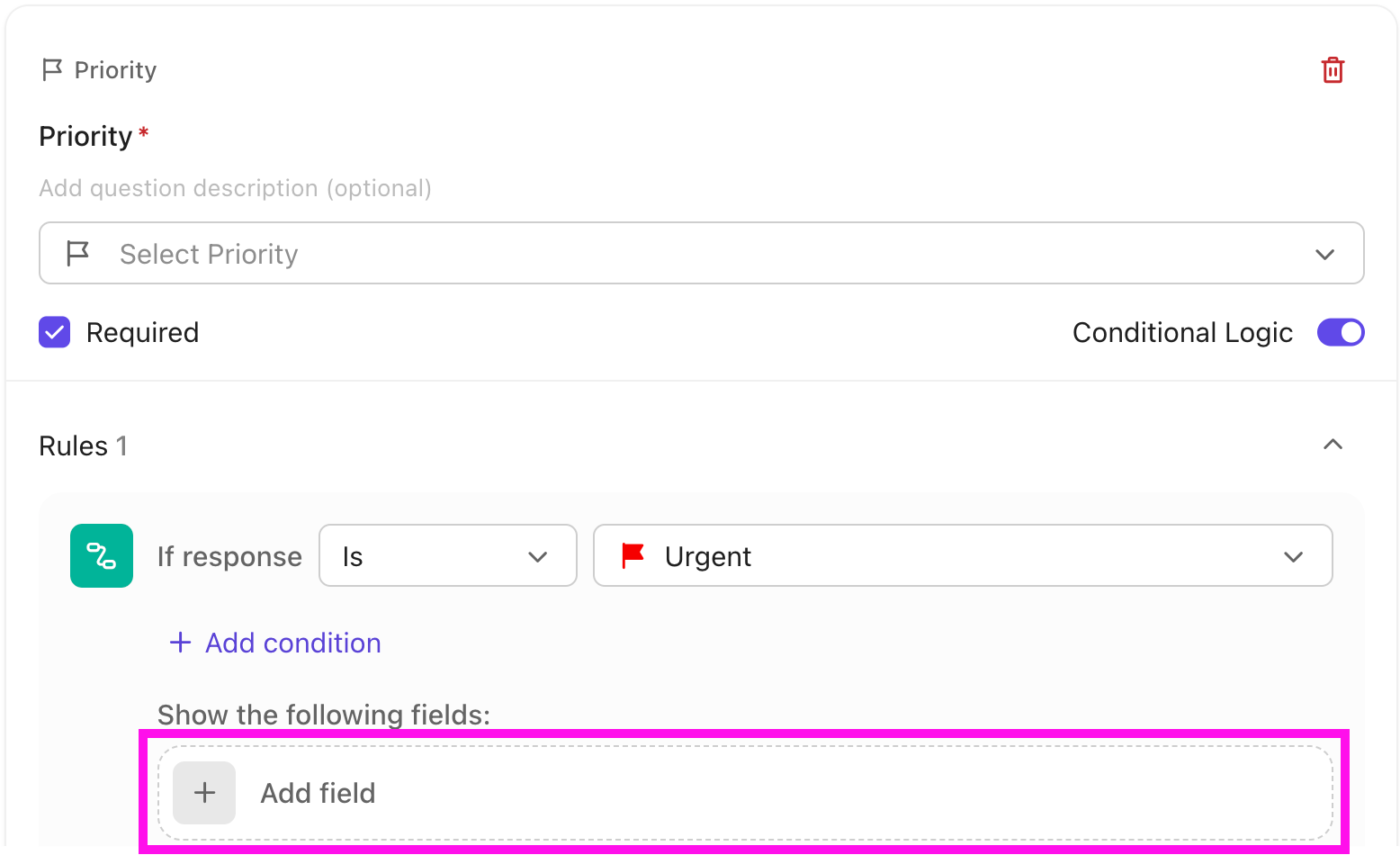
Puede hacer un uso compartido del formulario de ClickUp mediante un enlace público o incrustarlo en un recurso interno.
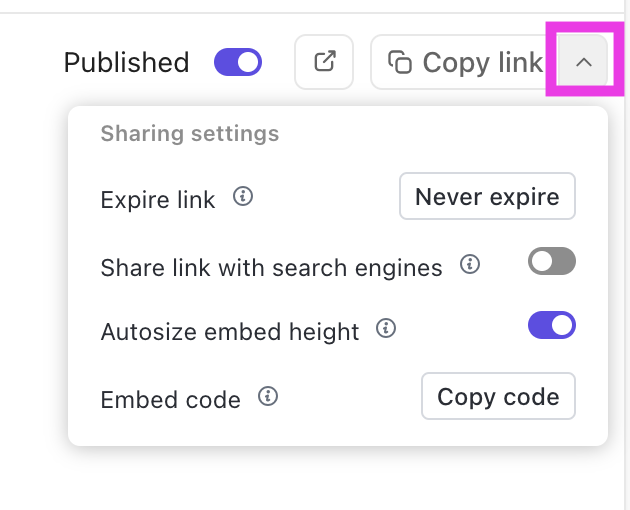
📮 Información sobre ClickUp: Los equipos con bajo rendimiento son cuatro veces más propensos a utilizar más de 15 herramientas, mientras que los equipos con alto rendimiento mantienen su eficiencia con un límite en su conjunto de herramientas a nueve plataformas o menos.
Pero, ¿qué tal usar una sola plataforma?
Como aplicación integral para el trabajo, ClickUp reúne tus tareas, proyectos, documentos, wikis, chats y llamadas en una única plataforma, con flujos de trabajo basados en IA.
¿Listo para trabajar de forma más inteligente? ClickUp funciona para todos los equipos, hace que el trabajo tenga visibilidad y le permite centrarse en lo que importa, mientras que la IA se encarga del resto.
3. Enrutamiento y asignación de tickets asistidos por IA (además de automatizaciones)
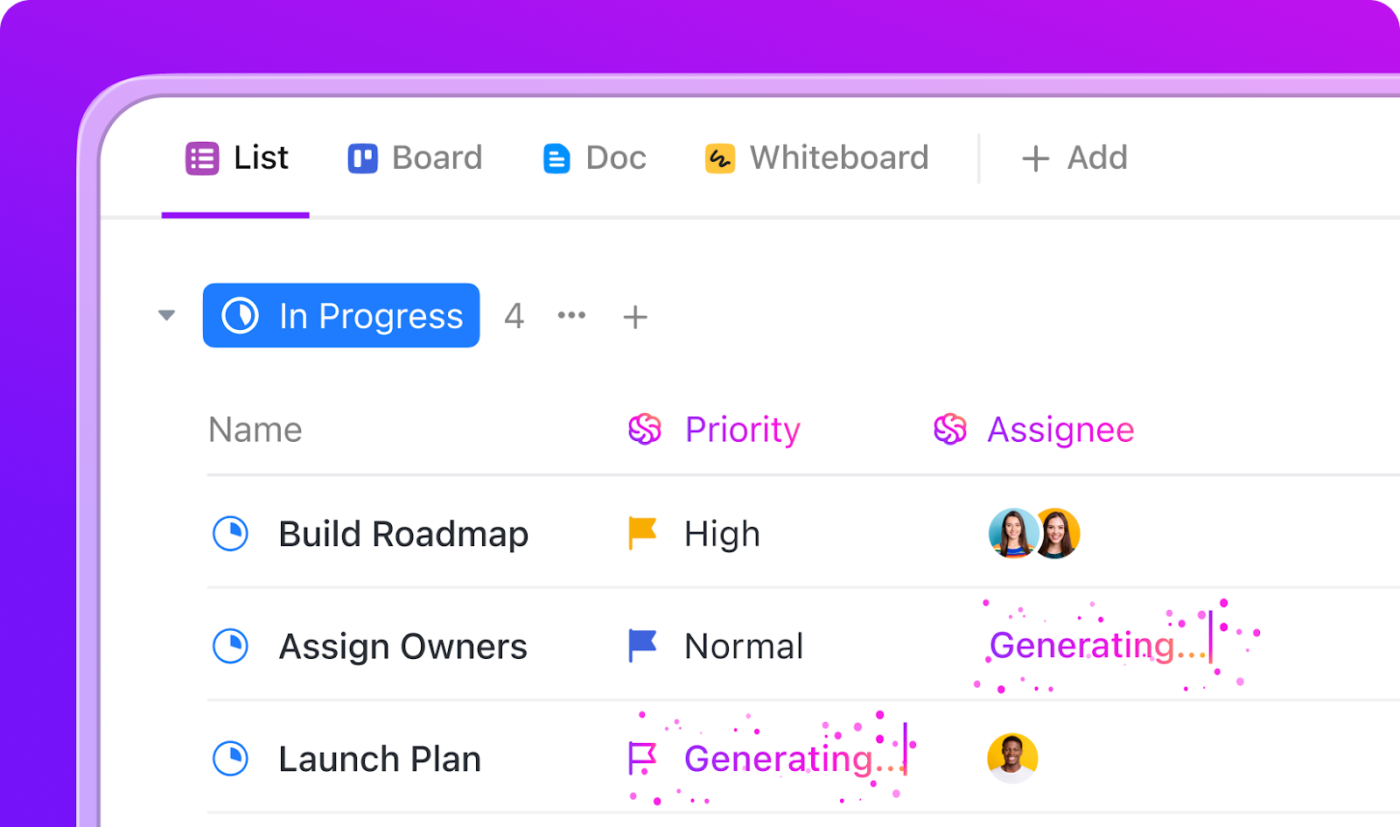
Cuando los equipos de soporte o operaciones gestionan docenas (o cientos) de tickets al día, incluso pequeñas acciones como asignar tareas, actualizar estados o notificar a los compañeros de equipo pueden convertirse en una pérdida de tiempo.
Para empezar, ClickUp cuenta con un asistente de IA integrado, ClickUp Brain, que potencia tus flujos de trabajo de tickets. Más allá de mostrar los detalles de los tickets o resumir las conversaciones, ClickUp Brain actúa como el solucionador de problemas impulsado por IA de tu equipo.
Puede ayudarte a depurar fragmentos de código básicos compartidos en los tickets, revisar requisitos o solicitudes de clientes para mayor claridad e incluso ayudar a tu equipo a redactar respuestas profesionales por correo electrónico, todo ello dentro de tu flujo de trabajo. ¿Necesitas detectar tendencias en las solicitudes de asistencia, responder a preguntas sobre un ticket o extraer rápidamente información clave de tareas y documentos? ClickUp Brain lo hace todo, para que tu equipo pueda resolver problemas más rápidamente, comunicarse con mayor claridad y centrarse en lo que más importa.
A continuación, las automatizaciones y los agentes de IA de ClickUp eliminan las fricciones operativas. Estas capacidades de automatización trabajan mediante la conexión de tres elementos clave: desencadenantes, condiciones y acciones.
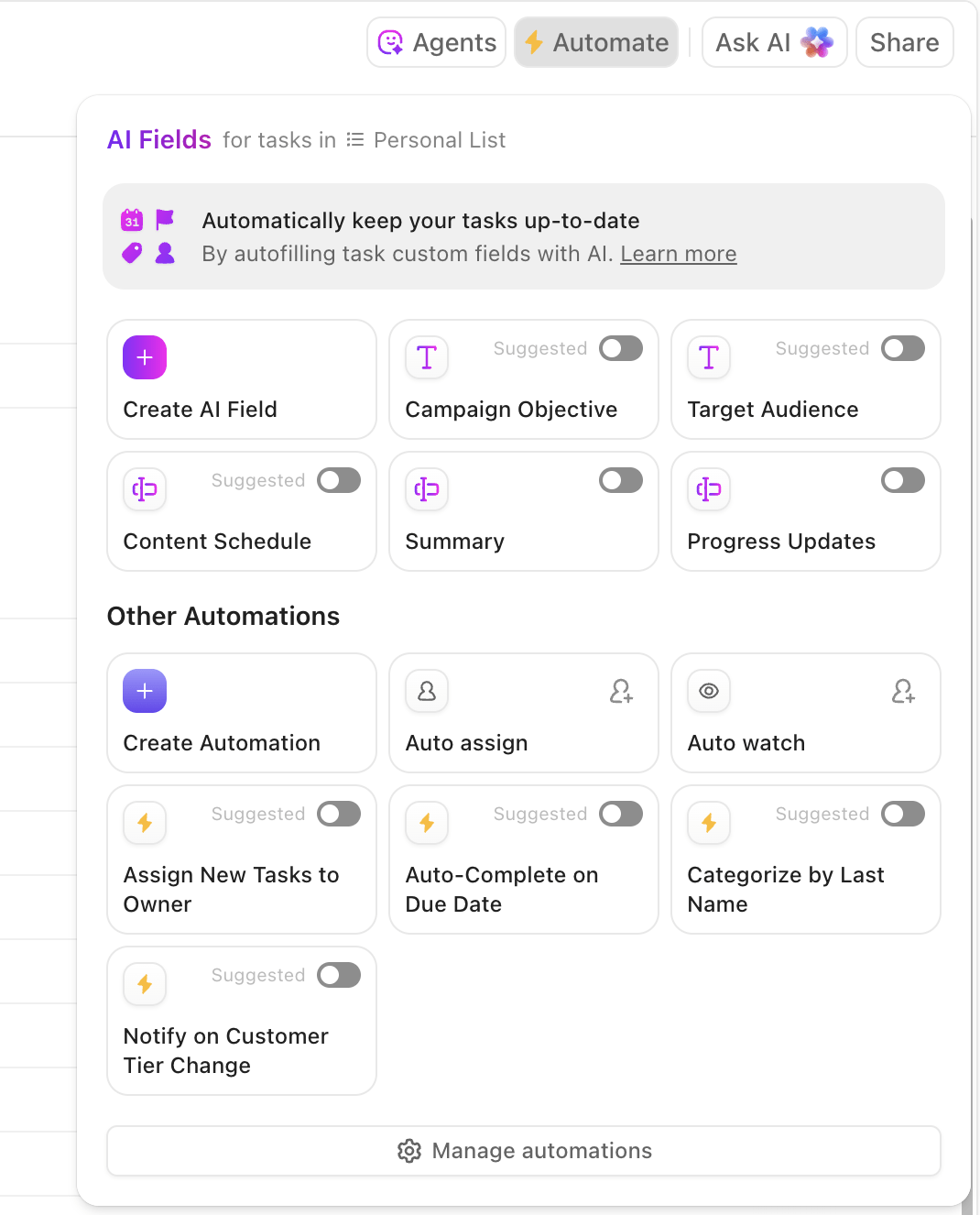
⏯️ Empiece en cuestión de minutos:
- Vaya al espacio, carpeta o lista donde desee la automatización.
- En la esquina superior derecha, haz clic en Automatizar. Selecciona Gestionar automatizaciones.
- Haga clic en Añadir automatización.
- Elija un desencadenante (por ejemplo, ticket enviado, campo personalizado actualizado o estado cambiado).
- Añada condiciones opcionales (disponibles en el plan Business+).
- Elija una acción (por ejemplo, enviar una notificación, establecer una prioridad, cambiar el estado).
- Filtra por tareas/subtareas y su fuente de creación (Formulario, API, usuario, etc.).
- Guarda y gestione sus automatizaciones desde el mismo cuadro de diálogo/ventana modal.
O puede pedirle a un agente que ejecute el flujo de trabajo por usted. Vea aquí:
Puede empezar a crear flujos de trabajo que se encarguen de las partes más comunes y repetitivas de los procesos de gestión de tickets por usted.
Por ejemplo, puede elegir entre las siguientes opciones de automatización:
- Automatización de la asignación de tickets en función de campos como la categoría, el tipo de problema o las respuestas del formulario. Si un ticket está marcado como «Soporte técnico», puede configurarlo para que se envíe directamente a su ingeniero de soporte o jefe de equipo.
- Establece prioridades en el momento en que llega un ticket. Utiliza campos personalizados como «Urgencia» o palabras clave en las respuestas de los formularios para marcar automáticamente los tickets como de prioridad alta, media o baja. Esto ayuda a tu equipo de soporte al cliente a centrarse en lo más importante de inmediato.
- Desencadenantes de notificaciones para mantener a todos informados. Si se envía un ticket de alta prioridad, puede notificarlo al instante a la persona o al equipo adecuado mediante un correo electrónico, un comentario en la aplicación o un mensaje de Slack.
Imagina no tener que buscar entre interminables detalles de tickets ni perseguir las últimas actualizaciones: los campos de IA de ClickUp hacen el trabajo pesado por ti. Con solo un vistazo, obtienes resúmenes instantáneos, actualizaciones de progreso en tiempo real e incluso una lista de elementos a realizar extraídos directamente de cada ticket. ¿Necesitas traducir un ticket o clasificar rápidamente los problemas por tipo o urgencia? Los campos de IA también se encargan de eso, lo que facilita la priorización y el envío de los tickets a las personas adecuadas.
4. Gestión y resolución de tickets
Aunque las automatizaciones se encargan de asignar automáticamente los tickets según tus reglas, siempre puedes asignarlos manualmente a los miembros del equipo con mayor control utilizando las tareas de ClickUp. El campo Asignados dentro de cada tarea te permite asignar a una o varias personas, lo que resulta ideal para colaborar o delegar responsabilidades.
También puede establecer fechas límite claras en las tareas para mantener la visibilidad de los plazos o delegar para garantizar que su equipo no pierda de vista los seguimientos importantes. Para tickets más complejos, ClickUp Tasks le permite crear subtareas o listas de control.
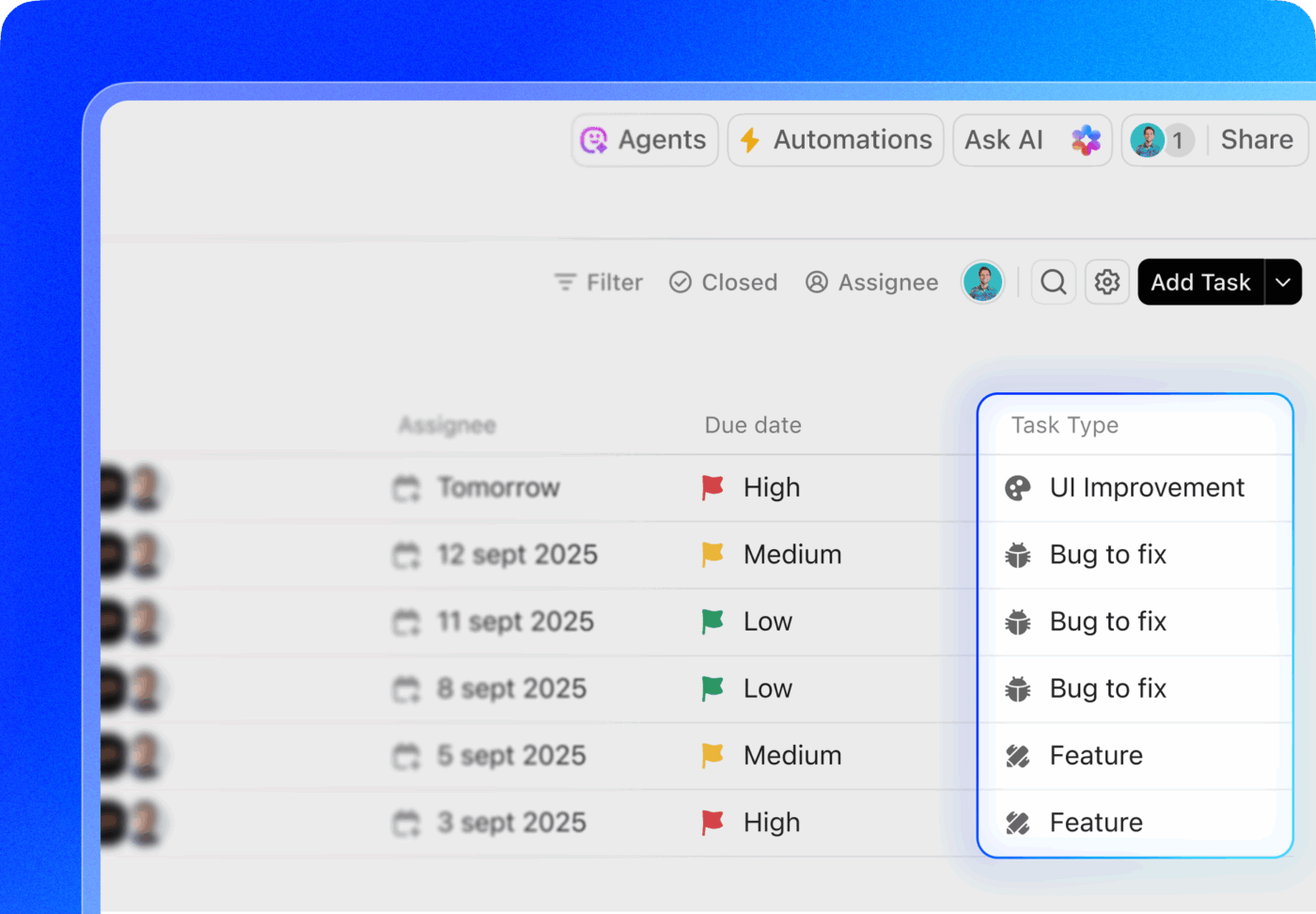
🎯 Ejemplo: si un ticket implica la resolución de un error de software que requiere la intervención tanto de un desarrollador como de un probador de control de calidad, puede asignar la tarea a ambos miembros del equipo. Establezca una fecha límite, por ejemplo, «30 de junio» para el informe de errores. Añada una lista de control con pasos como «Identificar el error», «Desarrollar la solución» y «Probar la solución» para asegurarse de que ha cubierto todas las tareas críticas.
A continuación, con los estados de tareas personalizados de ClickUp, puede definir cada fase del recorrido de un ticket, de modo que siempre quede claro qué está sucediendo y quién es el responsable.
Un flujo de estado común podría ser similar a este:
- Nuevo: Se acaba de enviar un ticket a través del formulario.
- en curso: un miembro del equipo está haciendo trabajo activo en el ticket.
- Esperando al cliente: está esperando una respuesta o más información del cliente.
- Cerrada: El problema se ha resuelto y el ticket está completado.
Puede crear y personalizar estados a nivel de espacio, carpeta o lista, de modo que diferentes equipos (por ejemplo, TI, soporte al cliente, facturación) puedan ejecutar sus propios flujos de trabajo dentro del mismo espacio de trabajo.
Cuando necesite ajustar el pedido, simplemente arrastre y suelte utilizando los controles situados a la izquierda para mover los estados hacia arriba o hacia abajo y ajustar el flujo de tickets según sea necesario.
💡 Consejo profesional: utilice la vista Tablero de ClickUp para obtener una visión clara y visual del estado de sus tickets mediante la función de arrastrar y soltar. Esto le permite ver rápidamente qué tickets son nuevos, están en curso, en espera del cliente o cerrados, y moverlos fácilmente entre las distintas fases arrastrando las tarjetas entre columnas. Es una forma sencilla de mantener a su equipo de soporte alineado y detectar los cuellos de botella antes de que se conviertan en críticos.
Con las herramientas y capacidades de colaboración de ClickUp, su equipo puede comunicarse directamente dentro de cada ticket y mantener las conversaciones organizadas y fáciles de seguir.
- Comentarios: utilice los comentarios asignados de ClickUp dentro de los tickets para registrar los pasos de resolución de problemas, confirmar las soluciones o coordinar las siguientes acciones. De este modo, todas las conversaciones quedan vinculadas al problema específico, lo que crea un historial completo al que es fácil recurrir.
- Adjuntos: suba capturas de pantalla, registros de errores, grabaciones y otros archivos de apoyo directamente al ticket para proporcionar a su equipo todo lo que necesita para resolver el problema.
- @Menciones: etiqueta a tus compañeros de equipo cuando se necesite su opinión en un ticket, ya sea para escalar un problema técnico o coordinar la facturación. Se les notificará al instante y podrán intervenir directamente en el contexto.
⏩ Truco rápido: para actualizaciones en tiempo real y debates fuera de las tareas individuales, utiliza ClickUp Chat. Es perfecto para revisar las solicitudes entrantes, debatir problemas complicados y acordar prioridades sin necesidad de recurrir a Slack o al correo electrónico.
Además, es importante que el sistema de tickets de asistencia técnica cuente con los recursos adecuados para que cualquiera pueda resolver los problemas de soporte. Por ejemplo, considere la posibilidad de enlazar (enlazado) el documento de ClickUp adecuado directamente a la nueva tarea utilizando la función Relaciones.
Abra el ticket, vaya a la sección Relaciones a la derecha, haga clic en el signo + y seleccione Doc. Desde allí, puede enlazar cualquier documento existente de ClickUp, como una guía de resolución de problemas, preguntas frecuentes o un documento de procesos internos.
Es una forma sencilla de evitar tener que desplazarse por la pantalla y ayudar a su equipo a acceder directamente a la información que necesita.
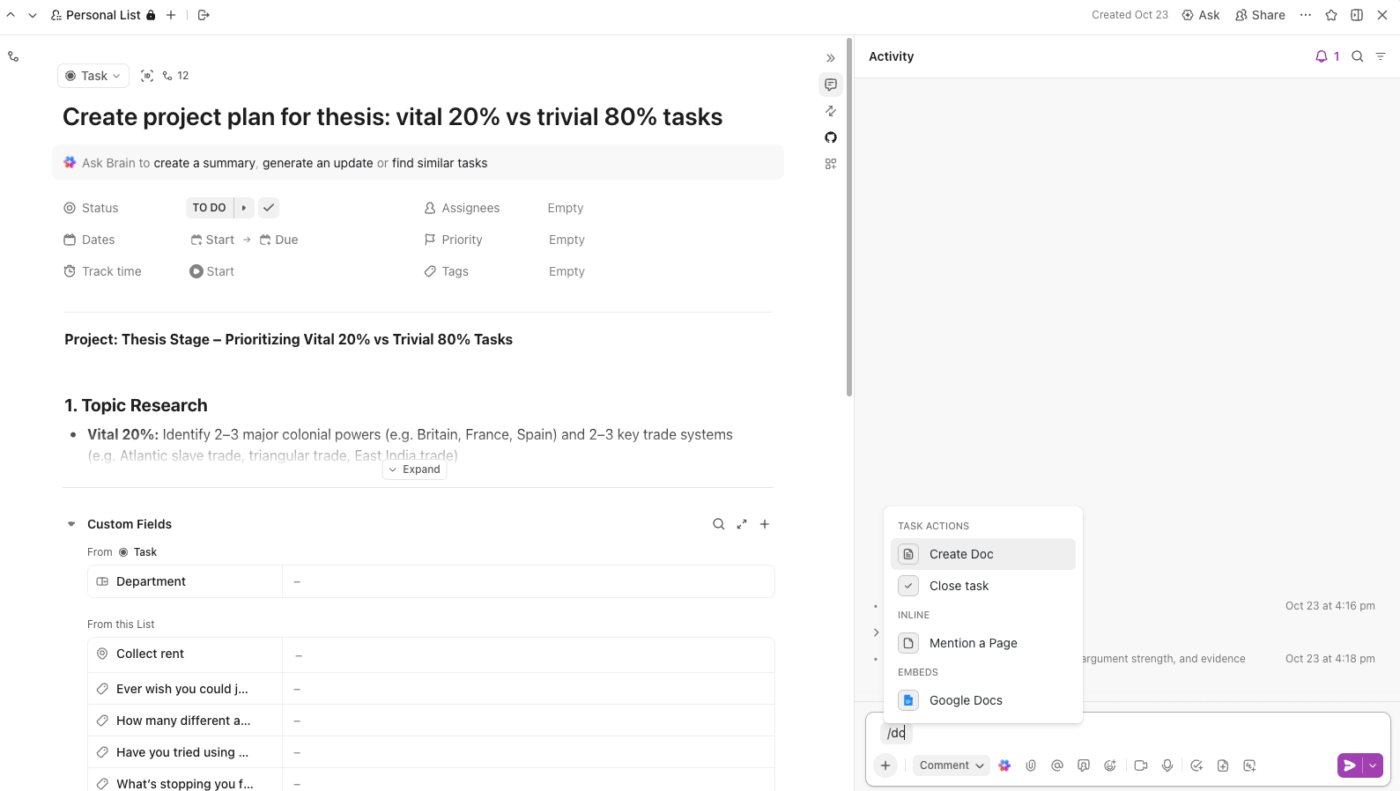
💡 Consejo profesional: después de resolver un ticket, dedique un minuto a actualizar o enlazar el documento relacionado con cualquier detalle nuevo que haya descubierto. De esta manera, la próxima vez que surja un problema similar, su equipo no tendrá que empezar desde cero. Con el tiempo, esto se convierte en un sistema de gestión del conocimiento más útil sin ningún esfuerzo adicional.
5. (elaboración de) informes y análisis
Por último, necesitas datos claros y procesables para comprender y supervisar el rendimiento de tu equipo de soporte. Con los paneles de ClickUp, puedes hacer todo esto en tiempo real. Por ejemplo, puedes configurar una tarjeta de lista de tareas filtrada para resaltar los tickets de asistencia que llevan más de 48 horas en «en curso».
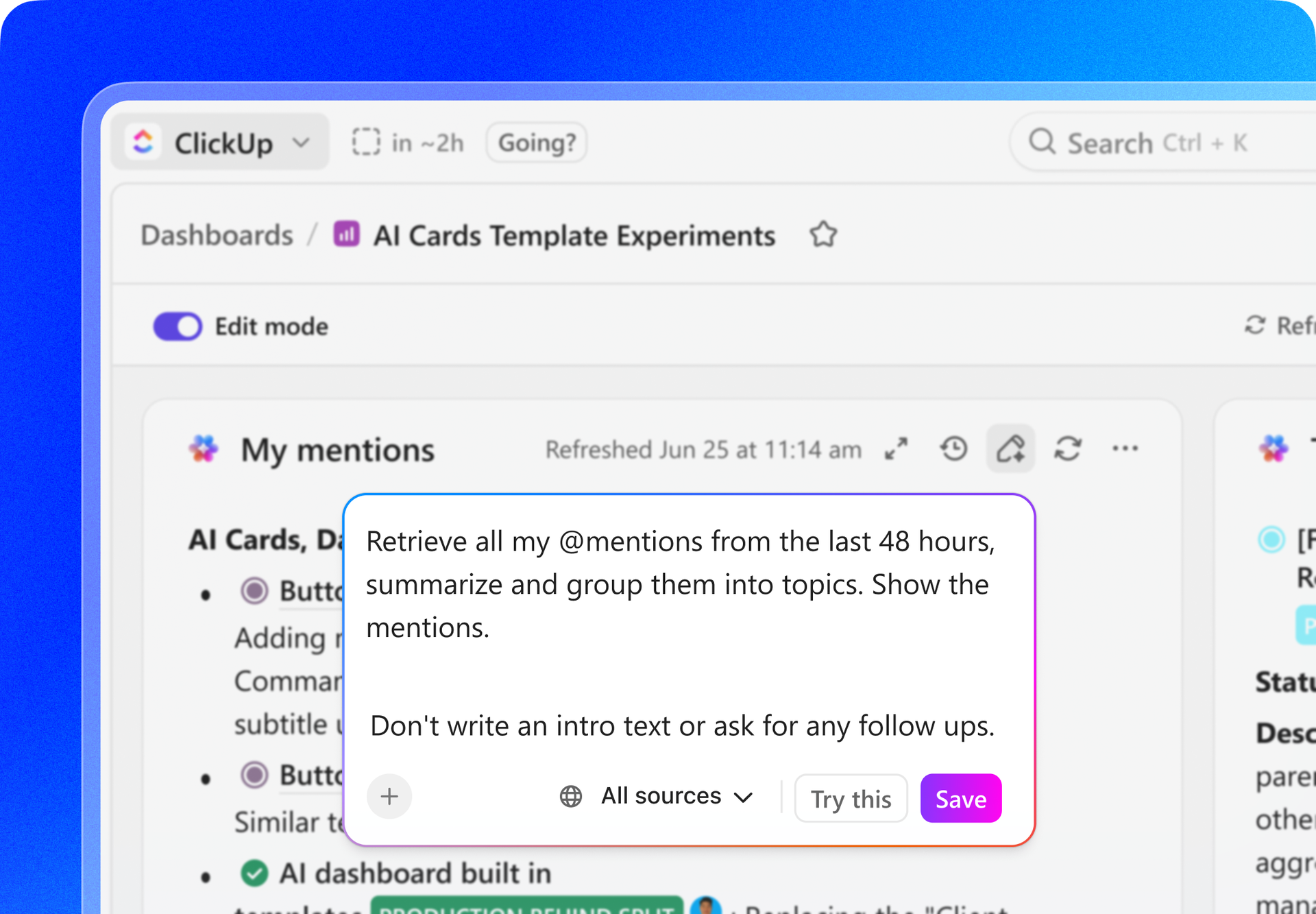
Terminada para ti: tarjetas imprescindibles para tu panel de control de tickets
- Gráfico de líneas: supervise los tiempos medios de resolución de los tickets de prioridad alta que llegan a través del chattear aplicando filtros como Prioridad = Alta y Canal = Chat.
- Gráfico de barras: obtenga una comparación clara del volumen de tickets en tipos de problemas clave, como «Facturación», «Errores» y «Problemas de acceso».
- Gráfico circular: desglose sus tickets por nivel de prioridad, canal de asistencia o estado de escalamiento para obtener una visión general rápida.
- Tarjeta numérica: destaque métricas críticas como el número de tarjetas de tareas cerradas para mostrar el total de tickets resueltos esta semana.
- Tarjeta de control de tiempo: realice un seguimiento del tiempo que los agentes dedican a los tickets, ordenados por persona o categoría de ticket.
Nada de esto funciona sin los Campos personalizados adecuados. Al añadir detalles a los tickets de soporte con Campos personalizados como «Causa raíz» (desplegable), «Nivel de escalado» (rótulo) y «SLA de primera respuesta» (fecha), se crea la estructura que impulsa estos conocimientos.
Una vez hecho el ajuste de tu panel, podrás responder a preguntas fundamentales como:
- ¿Qué agente está gestionando la mayoría de los «problemas de acceso» escalados?
- ¿Cuántos tickets de «fallo en el pago» incumplieron el SLA la semana pasada?
🛠️ Ejemplo real de ClickUp como sistema de tickets de escritorio
Made In Cookware es una marca DTC en rápido crecimiento que ofrece utensilios de cocina de calidad profesional a cocineros aficionados. A medida que aumentaba la demanda, también lo hacía el volumen de tickets de compatibilidad, y sus herramientas existentes no podían seguir el ritmo.
Entre los retos se encontraban la sobrecarga de herramientas, los flujos de trabajo fragmentados y las dificultades de los equipos interdepartamentales para mantenerse alineados.
Utilizábamos Airtable, Monday, Trello, Notion... era un desastre. Nada funcionaba.
Utilizábamos Airtable, Monday, Trello, Notion... era un desastre. Nada funcionaba.
Consciente de la necesidad de una plataforma centralizada para optimizar las operaciones, Kris eligió ClickUp para transformar el trabajo de Made In Cookware entre los distintos equipos.
Funciones de ClickUp que resultaron útiles:
- Formulario + Automatización: Crea un sistema de tickets estructurado para gestionar las solicitudes de TI de forma eficiente.
- Colaboración entre equipos: los equipos de marketing, productos y otros ahora etiquetan y colaboran directamente en ClickUp.
- Flujos de trabajo personalizados: la flexibilidad de ClickUp permite a Kris diseñar flujos de trabajo adaptados al funcionamiento de cada equipo.
- ClickUp Brain + Gestión del conocimiento: Equipos capacitados con documentos de ayuda de autoservicio y documentación de procesos, lo que reduce la carga sobre el departamento de TI.
Después de terminar la evaluación de ClickUp, realmente no queríamos hacer nada más pendiente. Nos dimos cuenta de que era genial y que no necesitábamos buscar nada más.
Después de terminar la evaluación de ClickUp, realmente no queríamos hacer nada más pendiente. Nos dimos cuenta de que era genial y que no necesitábamos buscar nada más.
El impacto:
- Reducción del 20 % en el tiempo total de resolución de tickets de servicio.
- Ahorre entre 3 y 5 minutos por ticket gracias a un proceso de admisión optimizado.
- Adoción por parte del 80 % del equipo en menos de 4 meses gracias a su diseño flexible y centrado en el usuario.
📚 Bonificación: Plantillas gratuitas para manuales de empleados en Word y ClickUp.
Buenas prácticas para la gestión de tickets en ClickUp
A continuación, le ofrecemos algunas buenas prácticas para utilizar ClickUp como sistema de tickets:
- Organízate con vistas personalizadas: crea vistas guardadas de ClickUp adaptadas a diferentes equipos o prioridades, como una vista Lista filtrada que muestre solo los tickets urgentes o una vista de calendario que destaque los próximos plazos de SLA.
- Equilibre las cargas de trabajo antes de asignarlas: utilice la vista Carga de trabajo para analizar la carga de trabajo actual de su equipo antes de asignar nuevas tareas de tickets. Le ofrece información en tiempo real sobre quién está al límite de su capacidad y quién puede asumir más trabajo, lo que le ayuda a distribuir los tickets de forma más eficaz y evitar el agotamiento.
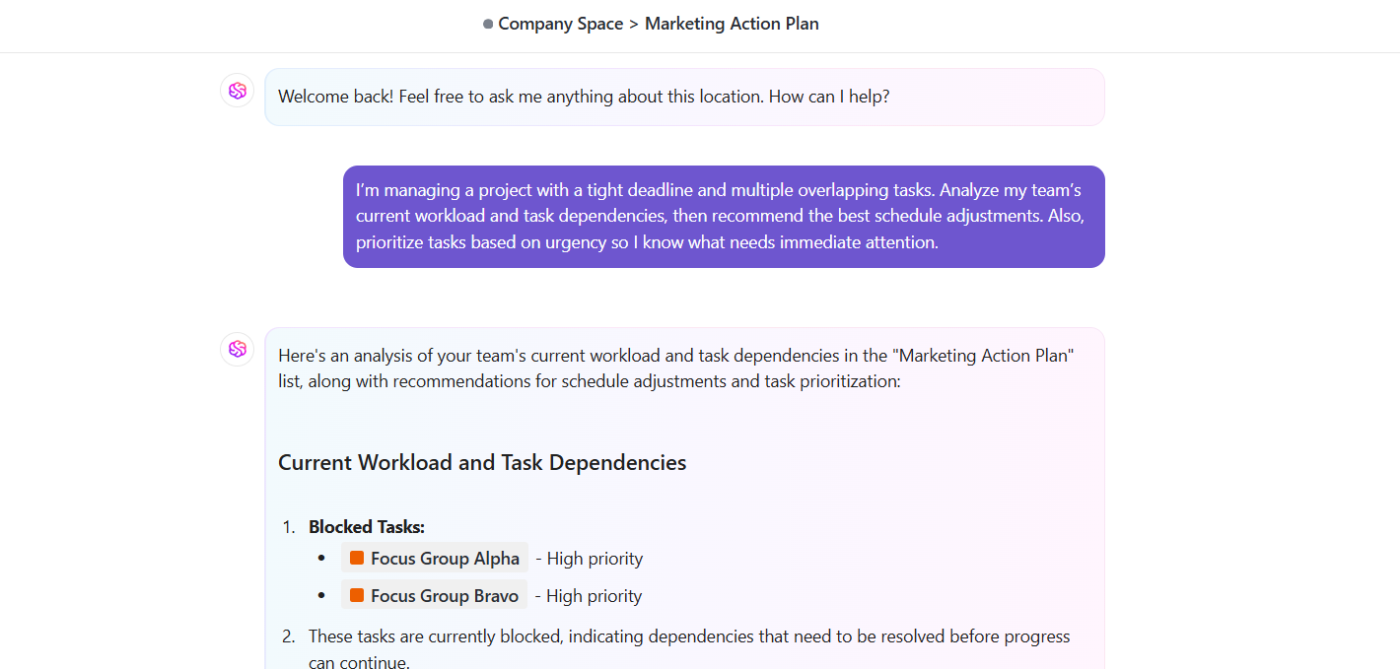
- Aproveche las plantillas gratuitas: utilice las plantillas gratuitas de seguimiento de problemas de ClickUp para aportar claridad a sus flujos de trabajo.
- Optimice los procesos: cuando llegue el momento de mejorar sus flujos de trabajo de tickets, ¿por qué seguir utilizando aburridas hojas de cálculo o interminables hilos de correo electrónico? Con ClickUp Mind Maps y ClickUp Whiteboards, puede reunir a su equipo para intercambiar ideas y reimaginar visualmente cómo fluyen los tickets a través de su sistema.
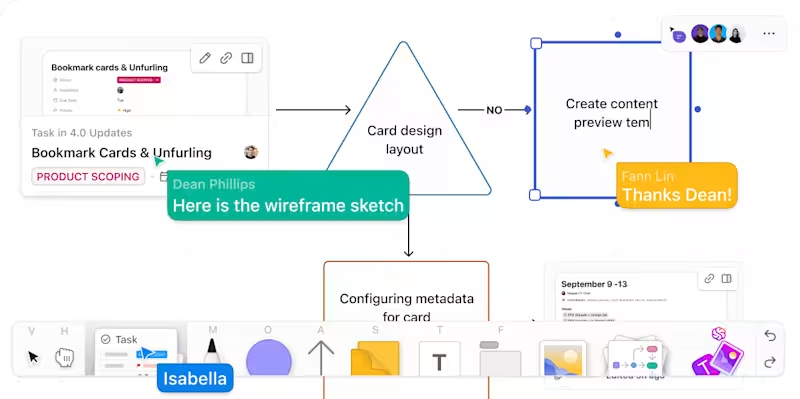
📚 Más información: Cómo mejorar la experiencia de las personas para mejorar la cultura de su lugar de trabajo
Ejemplos y casos de uso del sistema de tickets de ClickUp
La flexibilidad de ClickUp permite a los equipos crear sistemas de tickets tanto sencillos como sofisticados sin necesidad de herramientas de terceros. A continuación, te mostramos cómo los equipos pueden utilizar ClickUp para resolver retos del mundo real y optimizar la prestación de servicios:
1. Servicio de asistencia técnica de TI
Problema: Imagina que el ordenador portátil de tu jefe de gestión de proyectos deja de hacer trabajo dos días antes de una revisión crítica.
En lugar de enviar hilos de correo electrónico al equipo de TI o ponerse en contacto con ellos a través de Slack, puede utilizar ClickUp para equipos de TI para recopilar, clasificar y resolver los tickets de soporte de forma centralizada.
Así es como ClickUp puede ayudarte:
- Los empleados pueden enviar el problema a través del formulario de ClickUp, que cuenta con campos específicos para el tipo de dispositivo, la descripción del problema, el nivel de urgencia y la ubicación.
- La tarea se clasifica automáticamente como de prioridad alta y se asigna al técnico de guardia.
- ClickUp envía una notificación al técnico y proporciona al solicitante un tiempo de respuesta estimado.
- Si se trata de un problema recurrente, como fallos de batería en un modelo específico de ordenador portátil, la tarea se etiqueta para realizar un seguimiento de la tendencia y tomar medidas preventivas en el futuro.
2. Solicitudes de RR. HH.
Problema: Desde la incorporación de nuevos empleados hasta la gestión de preguntas rápidas sobre políticas, el equipo de RR. HH. se ocupa de una docena de cosas al mismo tiempo.
ClickUp, como sistema de tickets de RR. HH., simplifica los flujos de trabajo de gestión de empleados.
A continuación le explicamos cómo hacerlo:
- Utilice los formularios para recopilar solicitudes de forma estructurada.
- Cree flujos de trabajo específicos para RR. HH. para la incorporación, la salida o los cambios de política, utilizando plantillas que asignan tareas automáticamente.
- Enlazado las solicitudes comunes (como «¿Cómo actualizo mi dirección?») a los documentos internos de ClickUp para que los empleados puedan atenderse a sí mismos antes de enviar un ticket.
- Cree un panel de uso compartido donde el departamento de RR. HH. pueda realizar el seguimiento de todas las solicitudes abiertas por categoría, urgencia o ubicación.
- Configure tareas periódicas y dependencias para mantener procesos como la inscripción en prestaciones o las listas de control de salida según lo previsto, sin necesidad de realizar seguimientos manuales.
3. Gestión de instalaciones
Problema: Las solicitudes de mantenimiento suelen surgir en los peores momentos. Algo se rompe, algo gotea o algo simplemente no funciona como debería.
ClickUp ofrece a los equipos de instalaciones las herramientas necesarias para gestionar todo, desde tickets de mantenimiento hasta tareas periódicas del edificio, en un único lugar organizado.
A continuación le explicamos cómo hacerlo:
- Utilice pizarras para correlacionar planos de planta o futuras reconfiguraciones de la oficina y convierta esas imágenes en tareas viables.
- Cree un sistema de formularios de admisión que se introduzca en listas separadas para mantenimiento, suministros, proveedores o planificación del espacio.
- Configure estados personalizados como «Notificado», «Programado», «En curso» y «Confirmado por el proveedor» para un seguimiento más claro en cada fase.
- Aprovecha las vistas de calendario y Gantt para gestionar citas superpuestas con proveedores, limpiezas a fondo o mudanzas.
- Cree un hub de documentos para almacenar la información de contacto de los proveedores, los contratos de servicio y los protocolos de emergencia, todo en un solo lugar.
4. Soporte al cliente
Problema: Hoy en día, el soporte al cliente consiste más en seguimiento de errores, responder a preguntas del tipo «¿cómo se hace?», detectar obstáculos y hacer que cada cliente se sienta escuchado y valorado.
ClickUp es ideal para equipos como estos, que desempeñan múltiples rols y necesitan un sistema lo suficientemente flexible como para adaptarse a su forma de hacer trabajo.
Así es como los equipos de soporte utilizan ClickUp como su sistema de tickets de asistencia técnica:
- Utilice los comentarios asignados para delegar los siguientes pasos específicos dentro de una tarea de soporte sin crear subtareas adicionales para la gestión de proyectos.
- Configure paneles filtrados que muestren solo los problemas abiertos por nivel de cliente, área de producto o quién está esperando una respuesta.
- Integre herramientas como Intercom o HubSpot mediante integraciones nativas y de terceros, para que las solicitudes se conviertan automáticamente en tareas.
- Realice un seguimiento de la calidad de las respuestas internas con una lista de control para el control de calidad o solicite a ClickUp Brain una revisión del tono, especialmente en el caso de escaladas delicadas.
- Registre las incidencias notificadas por los clientes con ClickUp Time Tracker para ver cuánto tiempo lleva realmente resolverlas y, a continuación, utilice esos datos para mejorar.
5. Equipos jurídicos y de cumplimiento normativo
Problema: Los equipos jurídicos gestionan diferentes tipos de solicitudes, como acuerdos de confidencialidad, revisiones de contratos, aprobaciones de políticas o revisiones de privacidad. Estos tickets suelen implicar a múltiples partes interesadas, cronogramas delicados y documentos que deben pasar por las manos adecuadas de forma correcta.
Cómo trabajan de forma inteligente los equipos de trabajo en ClickUp:
- Crea espacios privados para mantener separadas las tareas legales confidenciales, pero accesibles para las partes interesadas clave con fines de colaboración.
- Utilice permisos personalizados a nivel de tarea para permitir comentarios o cargas de documentos sin exponer el historial completo de solicitudes.
- Organice los documentos como páginas anidadas dentro de ClickUp Docs, categorizados por tipo de acuerdo, jurisdicción o departamento.
- Establece prioridades y dependencias en las tareas para garantizar que los elementos de alto riesgo no puedan avanzar hasta que el departamento jurídico dé luz verde.
El sistema de tickets de asistencia técnica de ClickUp te facilita la vida.
A estas alturas, esperamos que se haya convencido de dejar de lado múltiples herramientas para la satisfacción del cliente y la resolución de problemas.
ClickUp puede funcionar como sistema de tickets de asistencia técnica y software de gestión de proyectos, una solución perfecta para sus equipos de TI, asistencia, RR. HH., operaciones y otros.
Desde la admisión estructurada con formularios hasta automatizaciones inteligentes, flujos de trabajo personalizados e informes en tiempo real, ClickUp le ofrece todo lo que necesita para gestionar tickets y solicitudes de manera eficiente.
Regístrese en ClickUp gratis, gratuito/a y comience a utilizarlo como su sistema de tickets de asistencia técnica.